
- •Примечание:
- •Пошаговая процедура
- •Примечание:
- •Создание витрины данных с использованием sql Server Management Studio
- •2.Лабораторная работа №2 «Cоздание витрины данных производства для компании Maximum Miniatures с помощью sql Server Management Studio» стр 109 Содержание практики:
- •Пошаговая процедура
- •Примечание:
- •Примечание:
- •Примечание:
- •Примечание:
- •Примечание:
- •Примечание:
- •3.Лабораторная работа №3 «Создание витрины данных продаж для компании Maximum Miniatures с помощью Business Intelligence Development Studio» (121)
- •Содержание практики:
- •Потребности бизнеса.
- •Примечание:
- •Пошаговая процедура
- •Примечание:
- •Примечание:
- •Определение:
- •Примечание:
- •Примечание:
- •Примечание:
- •Примечание:
- •Витрина данных продаж
- •4.Лабораторная работа №4 «Заполнение измерениями витрины данных производства компании Maximum Miniatures с помощью служб интеграции» (143) Содержание практики:
- •Потребности бизнеса.
- •Примечание:
- •Пошаговая процедура
- •5.Лабораторная работа № 5 «Добавление второй таблицы фактов в витрину данных производства» (251)
- •Потребности бизнеса.
- •6.Лабораторная работа №6 «Заполнение таблиц фактов для витрины данных производства» (254)
- •Потребности бизнеса.
- •Примечание:
- •Пошаговая процедура
- •7.Лабораторная работа №7 «Создание olap-куба для витрины данных производства» (263)
- •Потребности бизнеса.
- •Пошаговая процедура
- •Примечание:
- •Примечание:
- •Примечание:
- •Примечание:
- •Примечание:
- •8.Лабораторная работа №8 «Работа с мерами и группами мер» (278)
- •Потребности бизнеса.
- •Примечание:
- •9.Лабораторная работа №9 «Связывание измерений в кубе Max Min Manufacturing dm» (283)
- •Потребности бизнеса.
- •10.Лабораторная работа №10 «Развертывание проекта MaxMinManufacturingDm с использованием среды Business Intelligence Development Studio» (297)
- •Потребности бизнеса.
- •Примечание:
- •11.Лабораторная работа №11 «Развертывание проекта MaxMinSalesDm с использованием мастера развертывания служб анализа» (308) Содержание практики.
- •Потребности бизнеса.
- •12.Лабораторная работа №12 «Создание крi-показателя в кубе MaxMin Manufacturing dm (317) Содержание практики.
- •Потребности бизнеса.
- •13.Лабораторная работа №13 «Создание нескольких секций на основе одной таблицы» (326)
- •14.Лабораторная работа №14 «Установка параметров хранения секции куба» (333)
- •Потребности бизнеса.
- •Пошаговая процедура
- •Примечание
- •15.Лабораторная работа №15 « Элементы, подставляемые по умолчанию, названия уровней и свойство NameColumn» (356)
- •Потребности бизнеса.
- •16.Лабораторная работа №16 «Настройка системы безопасности в olap-кубе» (369)
- •Потребности бизнеса.
- •Примечние
- •.Рисунок 16.11 Контекст безопасности
- •17.Лабораторная работа №17 «Временная аналитика» (380)
- •Потребности бизнеса.
- •18.Лабораторная работа №18 «Определение модели интеллектуального анализа» (441) Содержание практики
- •Потребности бизнеса.
- •Пошаговая процедура
- •Примечание
- •Столбцы, выбранные на этой странице, станут входными и прогнозируемыми столбцами нашей модели. Выберите следующие атрибуты:
- •Щелкните на кнопке Далее (Next), перейдя на страницу Использование столбцов для модели (Specify Mining Model Column Usage) мастера.
- •Для атрибута Num Children At Home установите флажок в столбце Прогнозируемый (Predictable) и сбросьте флажок в столбце Ввод (Input), как показано на рис.. 18.6.
- •19.Лабораторная работа №19 «Тестирование модели интеллектуального анализа» (472)
- •Потребности бизнеса.
- •21.Лабораторная работа №21 «Создание запроса с прогнозирующим соединением» (488) Содержание практики.
- •Потребности бизнеса.
- •22.Лабораторная работа №22 «Создание запроса в среде sql Server Management Studio» (497) Содержание практики.
- •Потребности бизнеса.
- •Примечание
- •Пошаговая процедура
- •23.Лабораторная работа №23 «Создание табличного отчета» (515)
- •Потребности бизнеса.
- •Пошаговая процедура
- •Примечание
- •Примечание
- •Примечание
- •Примечание
- •Примечание
- •24.Лабораторная работа №24 «Создание матричного отчета» (532)
- •Потребности бизнеса.
- •Примечание
- •Примечание
- •25.Лабораторная работа №25 «Создание отчета в виде списка» (542)
- •Потребности бизнеса.
- •Пошаговая процедура
- •Примечание
- •Примечание
- •Примечание
- •Примечание
- •26.Лабораторная работа №26 «Создание отчета в виде диаграммы» (554)
- •Потребности бизнеса.
- •Примечание
- •Примечание
- •Примечание
- •27.Лабораторная работа №27 «Создание табличного отчета» (595)
- •Потребности бизнеса.
- •28.Лабораторная работа №28 «Создание сводной таблицы» (649) Содержание практики.
- •Потребности бизнеса.
- •29.Лабораторная работа №29 «Создание сводной диаграммы» (664) Содержание практики.
- •Пошаговая процедура
- •Список рисунков
Примечание:
Мы можем пропускать уровни иерархии в окне обзора. В данном примере мы используем уровни года и месяца в измерении времени, пропустив уровень квартала
Перетащите заголовок MonthOfManufacture прочь из таблицы, пока рядом с указателем мыши не появится крестик. После этого отпустите кнопку мыши — измерение будет удалено из сводной таблицы, как показано на рис. 10.7.
Продолжайте эксперименты с окном обзора, пока вам не надоест
Рисунок 10.46.
Сводная таблица после удаления элемента
MonthOfManufacture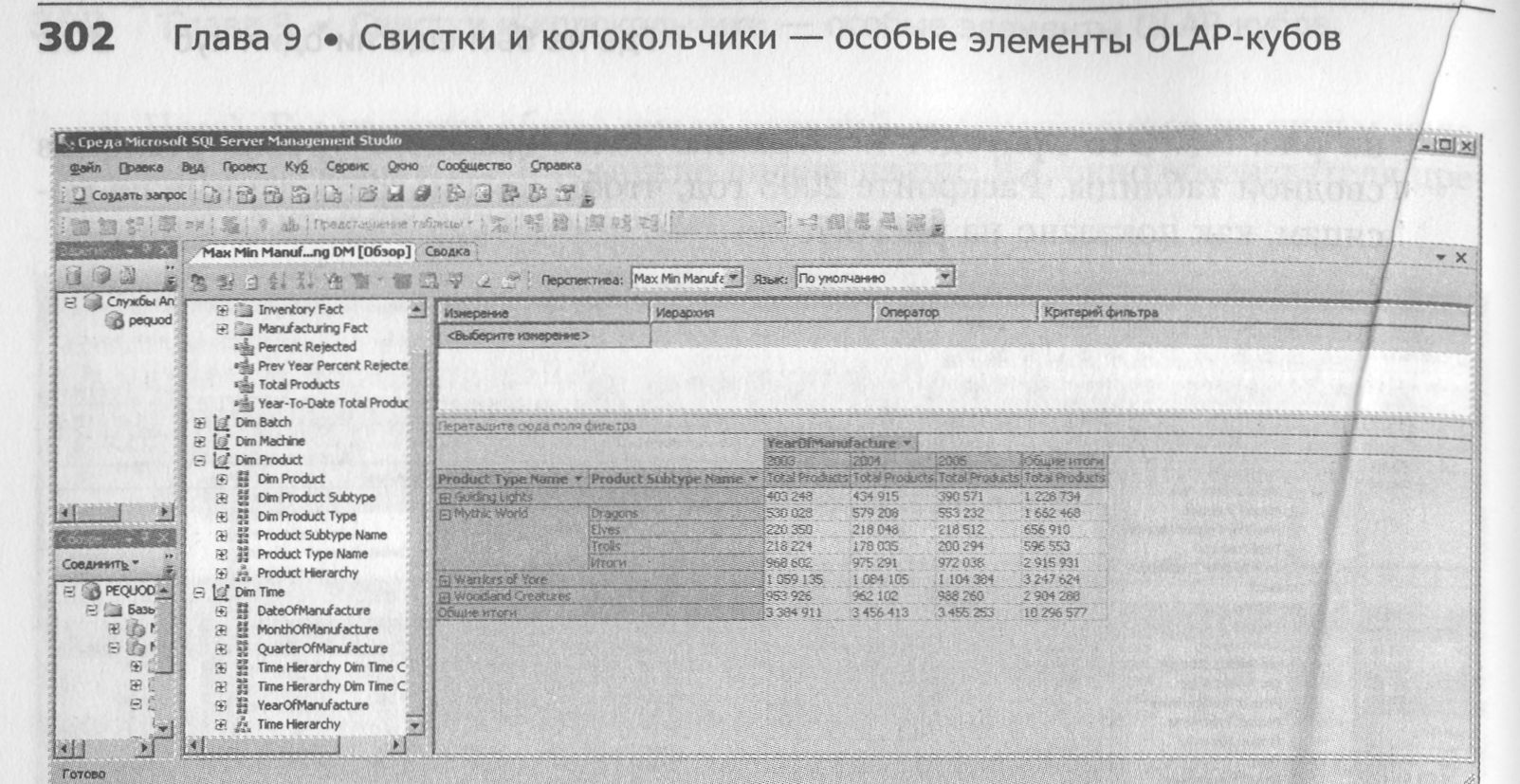
Вы только что подготовили первый настоящий пример бизнес-аналитики. SQL Server 2005 значительно упрощает подготовку бизнес-аналитики, но все равно требует определенных усилий
11.Лабораторная работа №11 «Развертывание проекта MaxMinSalesDm с использованием мастера развертывания служб анализа» (308) Содержание практики.
Развертывание AS-проекта с помощью мастера развертывания служб анализа.
Потребности бизнеса.
Чтобы подготовить к работе второй OLAP-куб, нам нужно развернуть и обработать проект MaxMinSalesDM.
Пошаговая процедура
Запустите программу Business Intelligence Development Studio.
Откройте проект MaxMinSalesDM.
Выберите в главном меню команду Построение ► Построить MaxMinSalesDM (Build ► Build MaxMinManufacturingDM).
Щелкните на кнопке Сохранить все (Save All) панели инструментов.
Закройте программу Business Intelligence Development Studio.
В главном меню Windows выберите команду Пуск ► Все программы ► Microsoft SQL Server 2005 ► Analysis Services Мастер развертывания (Start ► All Programs ► Microsoft SQL Server 2005 ► Analysis Services ► Deployment Wizard). Появится вводная страница мастера развертывания служб анализа.
Щелкните на кнопке Далее (Next). Появится страница База данных-источник служб Analysis Services (Specify Source Analysis Services Database).
Щелкните на кнопке с многоточием. Появится диалоговое окно Открыть (Open).
Найдите каталог bin в проекте MaxMinSalesDM. Выберите файл MaxMinSalesDM.asdatabase и щелкните на кнопке Открыть (Open). Щелкните на кнопке Далее (Next). Появится страница Цель установки (Installation Target).
Введите в поле Сервер (Server) название тестового сервера или сервера разработки, на котором запущены службы анализа SQL Server 2005
В поле База данных (Database) уже должно быть введено значение MaxMinSalesDM. Щелкните на кнопке Далее (Next). Появится страница Задание параметров для секций и ролей (Specify Options for Partitions and Roles).
Оставьте на этой странице значения, установленные по умолчанию. Щелкните на кнопке Далее (Next). Появится страница Задание свойств конфигурации (Specify Configuration Properties).
В поле Сведения об олицетворении по умолчанию для источника данных (Default Data Source Impersonation Information) щелкните на надписи По умолчанию (Default). Появится кнопка с многоточием. Щелкните на ней, открыв диалоговое окно Сведения об олицетворении (Impersonation Information).
Выберите вариант Использовать учетную запись службы (Use the Service Account) и щелкните на кнопке ОК. Проигнорируйте предупреждающее сообщение.
Щелкните на кнопке Далее (Next). Появится страница Выбор параметров обработки (Select Processing Options).
Оставьте на этой странице значения, заданные по умолчанию. Щелкните на кнопке Далее (Next). Появится страница Подтверждение развертывания (Confirm Deployment).
Установите флажок Создать сценарий развертывания (Create Deployment Script) и щелкните на кнопке с многоточием. Появится диалоговое окно Сохранить как (Save As). Откройте каталог, доступный для вашего тестового сервера или сервера разработки. В качестве имени файла введите имя MaxMinSalesDM Script.xmla. Щелкните сначала на кнопке Сохранить (Save), затем — на кнопке Далее (Next). В ходе создания сценария развертывания появится страница мастера Развертывание базы данных (Deploying Database).
Когда создание сценария завершится, щелкните на кнопке Далее (Next). Появится страница Завершение развертывания (Deployment Complete). Щелкните на кнопке Готово (Finish).
Запустите программу SQL Server Management Studio и подключитесь к AS-серверу.
Щелкните на кнопке Открыть файл (Open File) панели инструментов. Появится диалоговое окно открытия файла.
Откройте каталог, в котором находится созданный вами файл MaxMinSalesDM Script.xmla, выделите этот файл и щелкните на кнопке Открыть (Open). Сценарий загрузится в окно XML/A-запроса и появится диалоговое окно Подключиться к службам Analysis Services (Connect to Analysis Services).
Введите имя и необходимые параметры подключения к AS-серверу и щелкните на кнопке Соединить (Connect).
Щелкните на кнопке Выполнить (Execute) панели инструментов.
Программа SQL Server Management Studio выполнит сценарий и создаст базу AS-данных под названием MaxMinSalesDM.
Когда под окном запросов появится сообщение об успешном выполнении запроса, щелкните правой кнопкой мыши на папке Базы данных (Databases) в окне обозревателя объектов и выберите в контекстном меню команду Обновить (Refresh). В окне обозревателя объектов появится база данных MaxMinSalesDM. Вы можете свободно просматривать куб MaxMinSales так же, как вы делали это с кубом MaxMinManufacturing DM.
